Hoe een verticaal pagina-einde in Excel 2013 te verwijderen
Handmatige pagina-einden in Excel 2013 bieden u de mogelijkheid om Excel te laten weten waar het een nieuwe pagina moet beginnen wanneer u afdrukt. Helaas kunnen die handmatige pagina-einden een probleem worden als u rijen en kolommen aan uw spreadsheet verwijdert of toevoegt. Als u merkt dat een verticaal pagina-einde niet langer op de juiste plek staat, moet u wellicht leren hoe u een verticaal pagina-einde in Excel verwijdert.
Onze onderstaande gids leidt u door het proces van het lokaliseren en verwijderen van een verticaal pagina-einde van een spreadsheet. Vervolgens kunt u bepalen waar handmatig een ander pagina-einde moet worden ingevoegd, of u kunt enkele van de opties in deze handleiding gebruiken en Excel past uw kolommen en rijen automatisch aan afzonderlijke pagina's aan.
Verticale pagina-einden verwijderen in Excel 2013
De stappen in deze handleiding zijn uitgevoerd in Excel 2013, maar werken ook voor Excel 2010 en Excel 2016. Het resultaat van deze tutorial is een spreadsheet die niet langer het verticale pagina-einde heeft dat je hebt gekozen om te verwijderen.
Zodra u deze zelfstudie hebt voltooid en klaar bent om te beginnen met het vereenvoudigen van het proces van het vergelijken van gegevens, dan is zoiets als deze aftrekformule in Excel een geweldige plek om te beginnen.
Stap 1: Open de spreadsheet in Excel 2013.
Stap 2: Zoek het verticale pagina-einde (de verticale rasterlijn is iets donkerder) en klik vervolgens op een cel rechts van die rasterlijn.

Stap 3: klik op het tabblad Pagina-indeling bovenaan het venster.
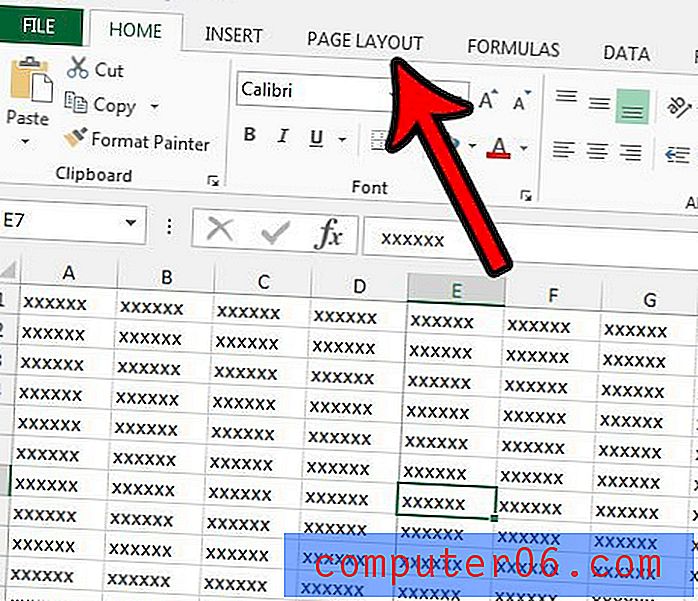
Stap 4: klik op de knop Pauzes in het gedeelte Pagina-instelling van het lint.
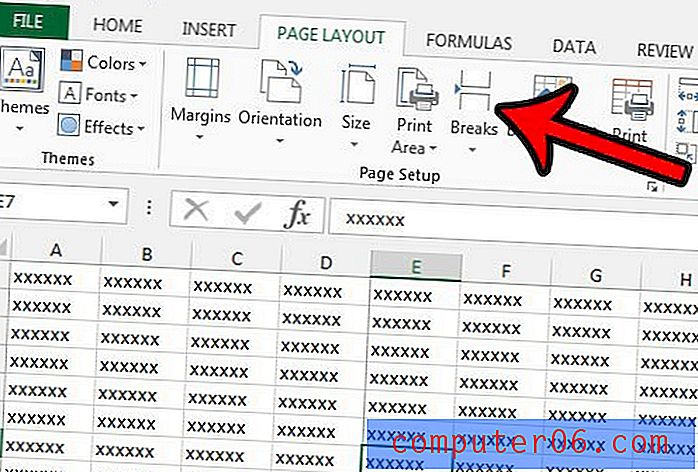
Stap 5: klik op de optie Pagina-einde verwijderen .
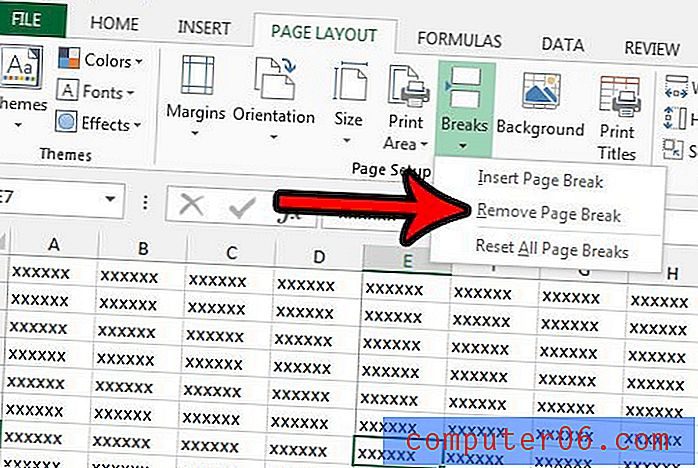
Merk op dat u er ook voor kunt kiezen om de optie Alle pagina-einden verwijderen te gebruiken als u meerdere pagina-einden heeft waarvan u zich wilt ontdoen.
Heeft u handmatig pagina-einden ingevoegd omdat Excel pagina's op slechte plekken splitste? Leer hoe u een spreadsheet automatisch aan een pagina in Excel kunt aanpassen en enkele problemen kunt vermijden die u tegen kunt komen bij handmatige pagina-einden.



